Fix: Apps, die für mehrere Benutzer verfügbar sind, starten nicht in Windows 10
Wenn Sie in Windows 10 über mehrere Benutzerkonten verfügen und einige universelle Apps für alle Benutzer installiert haben, kann es sein, dass diese Apps nicht gestartet werden. Während die Apps für den Benutzer funktionieren, der sie installiert hat, können sie für andere Benutzer möglicherweise nicht gestartet werden und das Startmenü kann nicht geschlossen werden. Hier ist, was in diesem Fall zu tun ist.
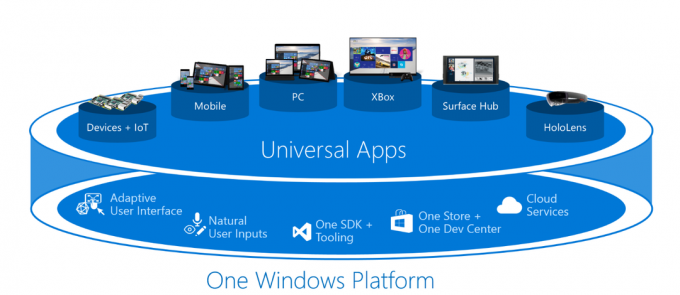 Dies ist ein bekanntes Problem in Windows 10. Dieses unerwartete Verhalten wird durch beschädigte Registrierungseinträge verursacht, die beim Starten der installierten oder aktualisierten Apps zu einem Konflikt führen. Wenn Sie gerade von einer früheren Windows-Version auf Windows 10 aktualisiert haben, sind wahrscheinlich keine kumulativen Updates installiert. In diesem Fall müssen Sie KB3074683 installieren. Dieses Update wird von späteren kumulativen Updates abgelöst. Solange Sie also alle neuesten verfügbaren Updates installiert haben, tritt dies nicht für Apps auf, die Sie nach diesem Zeitpunkt installieren.
Dies ist ein bekanntes Problem in Windows 10. Dieses unerwartete Verhalten wird durch beschädigte Registrierungseinträge verursacht, die beim Starten der installierten oder aktualisierten Apps zu einem Konflikt führen. Wenn Sie gerade von einer früheren Windows-Version auf Windows 10 aktualisiert haben, sind wahrscheinlich keine kumulativen Updates installiert. In diesem Fall müssen Sie KB3074683 installieren. Dieses Update wird von späteren kumulativen Updates abgelöst. Solange Sie also alle neuesten verfügbaren Updates installiert haben, tritt dies nicht für Apps auf, die Sie nach diesem Zeitpunkt installieren.
Sie können jedoch aus einem der folgenden Gründe dennoch von diesem Problem betroffen sein:
- Sie haben Benutzerkonten erstellt und Apps installiert, bevor die oben genannten Updates für Ihr Betriebssystem verfügbar waren.
- Sie haben ein Gerät mit vorinstalliertem Windows 10 gekauft und bestimmte Apps für mehrere Konten installiert, bevor Sie Sicherheitspatches über Windows Update installieren.
- Sie haben deaktiviertes Windows Update in Windows 10.
In den obigen Szenarien wird dieses Problem durch die Installation kumulativer Updates nicht behoben, wenn es bereits aufgetreten ist.
Zum Glück hat Microsoft ein spezielles Tool zur Fehlerbehebung erstellt, um dieses Problem zu beheben. Sie müssen Folgendes tun.
- Laden Sie das Troubleshooter-Paket herunter von HIER.
- Wenn Sie dazu aufgefordert werden, wählen Sie zum Öffnen der Datei cssemerg70008.diagcab.
- Folgen Sie den Anweisungen, die auf dem Bildschirm erscheinen.
Dies sollte das Problem beheben.
